スターサーバー(スターサーバーフリー含む)は、シンプルで使いやすい管理画面が魅力のレンタルサーバーです。
ここでは、スターサーバーにWordPressをインストールする手順を、初心者の方にも分かりやすく解説します。

始める前に確認!WordPressインストールに必要なもの
WordPressのインストールを始める前に、以下の準備ができているか確認しましょう。
- スターサーバーのアカウント:
- スターサーバーフリーの場合は、登録が完了していること。
- 有料プランの場合は、契約が完了していること。
- 管理ツールへのログイン情報:
- サーバーパネルのログインIDとパスワード。
- WordPressで利用するドメイン:
- スターサーバーで発行されたサブドメイン(例:
○○○.stars.ne.jp) - または、ご自身で取得し、スターサーバーに設定済みの独自ドメイン。
- スターサーバーで発行されたサブドメイン(例:
準備が整ったら、早速インストール作業に進みましょう。
ステップ1:サーバーパネルにログインする
まず、スターサーバーの「サーバーパネル」にログインします。
- スターサーバーの公式サイトにアクセスします。
- 「サーバーパネル」のログインページに移動し、契約時に発行されたサーバーIDとパスワードを入力してログインします。
ステップ2:WordPressのインストールを開始する
ログイン後、サーバーパネルからWordPressの自動インストール機能を利用します。
- サーバーパネルの左メニューにある「WordPress設定」をクリックします。
- 次に表示される画面で「WordPress自動インストール」をクリックします。
- WordPressをインストールしたいドメインを選択します。
- 無料のサブドメインを利用する場合は、表示されているサブドメインを選択します。
- 独自ドメインを利用する場合は、設定済みの独自ドメインを選択します。
ステップ3:WordPressのインストール情報を入力する
選択したドメインのインストール設定画面で、必要な情報を入力します。
- インストール先URL: 通常は空欄のままで大丈夫です。空欄にすると、ドメインの直下にWordPressがインストールされます。(例:
https://example.com/)- もし、
https://example.com/blog/のようにサブディレクトリにインストールしたい場合は、blogのように入力します。
- もし、
- ブログタイトル: サイトのタイトルを入力します。後からWordPress管理画面で変更可能です。
- ユーザー名: WordPressの管理画面にログインする際に使うユーザー名です。セキュリティのため、
adminなど推測されやすいものは避けましょう。 - パスワード: WordPressの管理画面にログインする際に使うパスワードです。大文字・小文字・数字・記号を組み合わせた複雑なものに設定しましょう。
- メールアドレス: WordPressの管理画面にログインする際にパスワードを忘れた場合などに使用するメールアドレスです。
- データベース名: 通常は自動で生成される名前で問題ありません。変更する必要は基本的にありません。
- すべての入力が終わったら、「インストール(確認)」ボタンをクリックします。
ステップ4:インストール内容を確認し、実行する
入力内容の確認画面が表示されます。
- 入力した情報に間違いがないか、最終確認を行います。
- 内容に問題がなければ「インストール(確定)」ボタンをクリックします。
これでWordPressのインストールは完了です!通常、数分程度でインストールが完了します。
ステップ5:インストール後の確認とWordPressへのログイン
インストールが完了すると、完了画面にWordPressの「管理画面URL」と「サイトURL」が表示されます。
- 管理画面URLをクリックして、WordPressのログイン画面にアクセスします。
- ステップ3で設定したユーザー名とパスワードを入力し、「ログイン」ボタンをクリックします。
WordPressの管理画面(ダッシュボード)が表示されたら、無事にインストール成功です!
WordPressインストール後の次のステップ
WordPressのインストールが完了したら、すぐにサイトを公開できます。
- デザインテーマの選択: サイトのデザインを決定します。WordPress管理画面の「外観」>「テーマ」から様々なテーマを選べます。
- プラグインの導入: サイトに便利な機能を追加します。SEO対策やセキュリティ強化など、目的に応じたプラグインがあります。
- 記事の投稿: 「投稿」>「新規追加」から、ブログ記事やウェブページの作成を開始できます。
無料のスターサーバーフリーでも、これらの基本的な機能は十分に利用できます。もし、ディスク容量の追加や安定性の向上、より高速な表示速度が必要になった場合は、スターサーバーの有料プランへの移行も検討できます。
スターサーバーでWordPressを始めて、あなたのウェブサイト作成を楽しんでください!
「スターレンタルサーバー」で安定した環境を手に入れよう
原因となるプラグインを特定し、対策を講じたとしても、サーバー環境が不安定な場合、再び同様のトラブルに見舞われる可能性も否定できません。
もし、より快適なWordPress運用をお求めなら、このサイトでも利用している 【スターレンタルサーバー】 がおすすめです。無料から高性能な環境を試せます。


















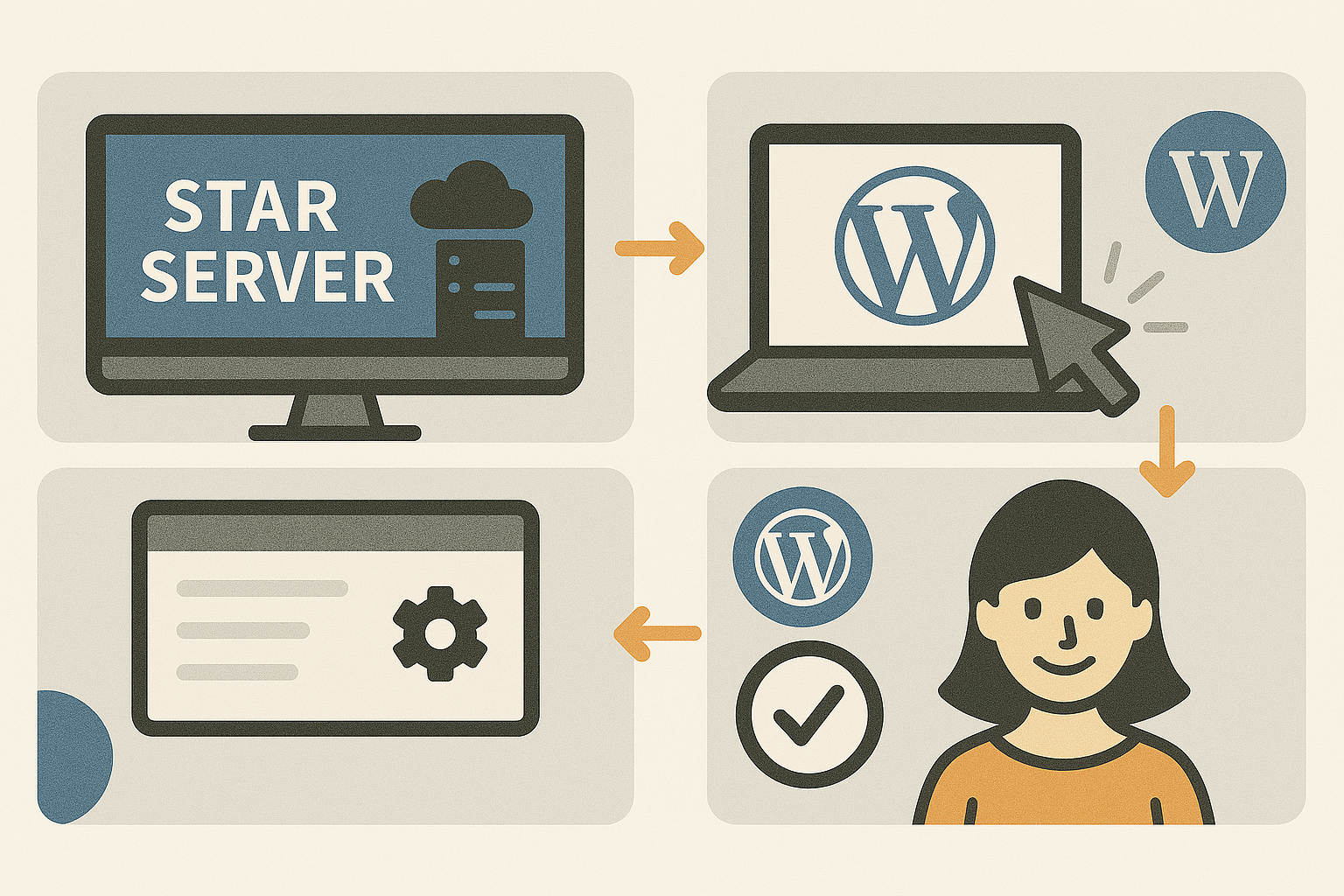

コメント